- 自动化系统
- 驱动技术
- 低压电气
- 工业服务
- 其他
怎样在TIA Portal V11 使用CP1613 A2 连接S7 PLC?





- 0
- 377
- 1816
1、CP1613 A2的驱动软件
要在TIA Portal V11 中使用CP1613 A2 连接PLC,需要安装CP1613的驱动软件SIMATIC NET PC Software 。
Windows 7,需要安装SIMATIC NET PC Software DVD V8.1 SP1 ;
Windows XP,需要安装SIMATIC NET PC Software Edition 2008 + SP4 ,版本号V7.1.4 。
本例使用的操作系统是Windows 7 32位英文专业板版,编程软件 TIA Portal STEP7 Professional V11 SP2 Update 3 ,安装了SIMATIC NET 2011 V8.1。
2、设置CP1613 A2以太网地址
(1)、设置PG模式
安装SIMATIC NET PC Software 软件后,打开SIMATIC NET Configuration Console(组态控制台),选择CP1613 A2 模块操作模式为“PG operation”,如图1 。
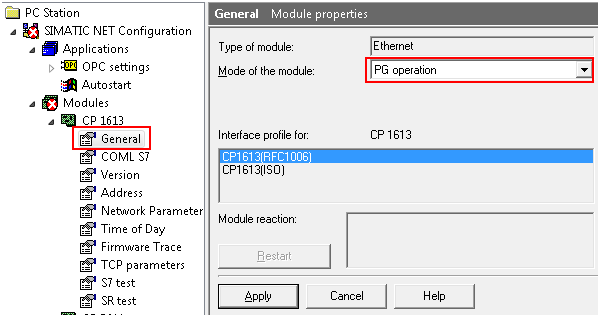
图1
(2)、在电脑的控制面板,打开 Set PG/PC interface
将应用访问点选择到CP1613 的 RFC1006,点击属性(Properties)设置CP1613的IP地址,将CP1613和被连接的PLC的IP地址设置在同一个以太网网段,如下图2 。点击图中“OK”确认。
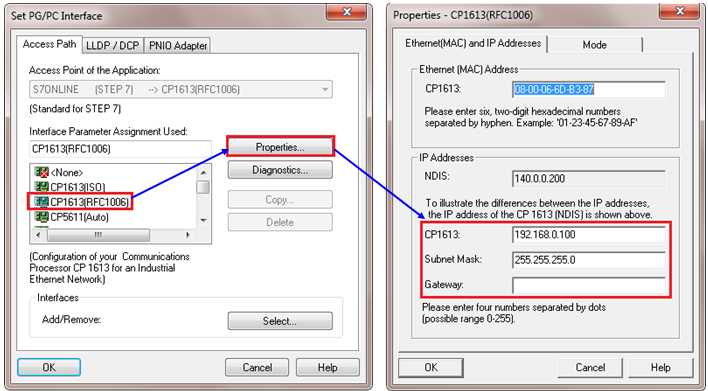
图2
3、通过TIA Portal V11连接PLC
打开TIA Portal V11 ,点击工具栏的“可访问设备”,可以看到连接的以太网中的可访问设备,如图3 。
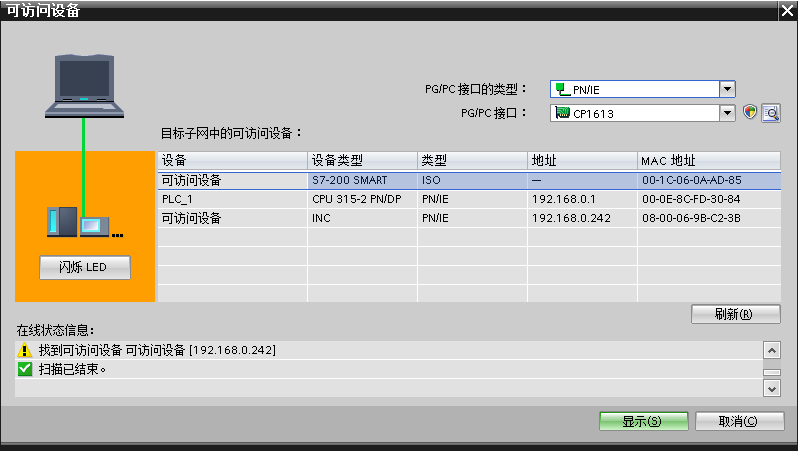
图3
点击TIA Portal V11项目树的“在线访问”,可以显示所连接的设备,以及CPU315-2PN/DP的程序块,如图4。
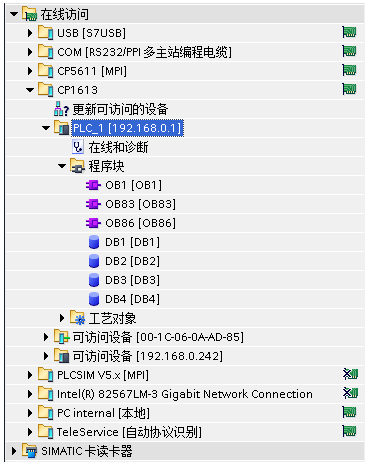
图4
至此,TIA Portal V11 就可以使用CP1613 A2 连接S7-1200/300/400 PLC了。
4、兼容性
由于操作系统及软件的更新,版本不兼容的软件安装在一起,可能会出现组态配置正确但仍然通讯不正常等问题。
以下提供常用软件与操作系统、设备与操作系统的兼容性信息链接:
SIMATIC NET与Microsoft Windows的兼容性
http://support.automation.siemens.com/CN/view/zh/9859007
CP与Windows操作系统的兼容性
http://support.automation.siemens.com/CN/view/zh/23785421
TIA portal 与 Microsoft Windows 操作系统版本之间的兼容性
/cs/document/51120883?caller=view&lc=zh-CN
关键词
CP1613 A2,RFC1006,SIMATIC NET ,通过TIA Portal V11连接PLC。
- 评论
 关联文档
关联文档
- 如何在 STEP( TIA Portal )V11 中给 PC station 的 OPC server 配置 S7 连接,通过以太网访问 S7-1200 中的数据?
- 通过CP1613 建立SIMATIC NET OPC 服务器与PLC 的S7 连接
- 在 STEP 7 (TIA Portal) V11中如何实现积分编程?
- 通过TIA Portal V11操作RFID
- 如何解决由于DCOM设置的问题而无法安装TIA Portal V11
- 在 Windows 7 64位操作系统中,如何将 WinCC flexible 2008 SP3 项目移植到 WinCC V11 (TIA Portal) V11 SP2?
- TIA Portal V11中组态FM350-1
- PROFINET智能设备使用入门(Portal V11)
- PROFINET智能设备使用入门(Portal V11)
- 在 WinCC (TIA Portal) 中,如何使用 S7 路由给触摸屏传送项目?
西门子数字化工业支持中心网站服务须知
欢迎您来到西门子数字化工业支持中心网站!本网站及相关服务模块已集成SIEMENS ONEID一站式账户登录功能。同时,本网站使用了Cookie以增强网站导航、分析网站使用情况并协助我们开展营销和性能改进活动。继续浏览本网站,即表示您进一步同意并接受如下网站服务补充条款及网站隐私声明,包括关于Cookies信息收集和使用规则。
《网站服务补充条款》,以及
《网站隐私声明》,以及
您登录个人账户时须已同意《ONEID用户协议》及《ONEID隐私声明》
访问此处可了解更多网站服务条款及声明。













 西门子官方商城
西门子官方商城

















扫码分享